A technológiai fejlesztéseknek köszönhetően manapság az emberek többsége órákon keresztül lenéz okostelefonja vagy táblagépe kijelzőjére. A menet közbeni megtekintési lehetőség miatt az otthoni DVD vagy lemez bármilyen formája alulértékelt tételnek tűnik. Noha egyre kevésbé elterjedt, még mindig számos oka van annak, hogy miért szeretné ezt MP4 fájlokat írhat Blu-ray lemezre. Végezetül, ha Blu-ray filmeket nézünk, még hihetetlenebb élményben lehet részünk kedvenc filmjeink nézésében. Éppen ezért ez a cikk útmutatóul szolgál az MP4 azonnali Blu-ray lemezre írásának folyamatában Windows, Mac és más platformokon.
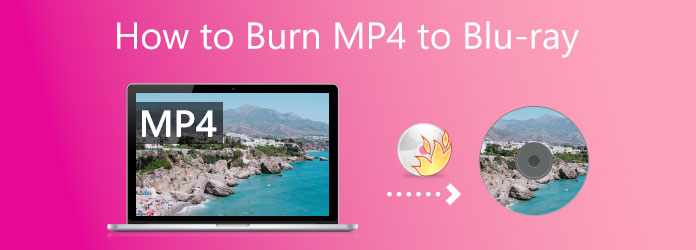
- 1. rész. Előkészítés MP4 Blu-ray lemezre írása előtt
- 2. rész. Hogyan írhatunk MP4-et Blu-ray-re a Blu-ray Master Blu-ray Creator segítségével
- 3. rész. Hogyan írhatunk MP4-et Blu-ray-re a VLC Media Player segítségével
- 4. rész. Hogyan lehet MP4-et Blu-ray-re konvertálni online
- 5. rész. GYIK az MP4 Blu-ray lemezre írásáról
1. rész. Előkészületek MP4 Blu-ray lemezre írása előtt
Ahogy elkezdjük szabadon konvertálni az MP4-et Blu-ray formátumba, szükségünk lesz ezekre az egyszerű előkészületekre, hogy végrehajthatóvá tegyük az eljárást. Kezdjük azzal, hogy megnevezzük azokat az újraírható lemezeket, amelyekkel kiírhatjuk azokat az MP4 fájlokat, amelyeket szeretnénk Blu Ray Kimenet; így ha Blu-ray lemezt tervez, akkor gondoskodnunk kell arról, hogy számítógépünk rendelkezzen Blu-ray optikai meghajtóval.
Ezenkívül a folyamathoz kompatibilis lemez ismeretében tudassa velünk, hogyan járjunk el a megoldás megadásával olyan számítógépek számára, amelyek rendszerében nincs Blu-ray meghajtó. Külső Blu-ray optikai meghajtó vásárlása a legegyszerűbb, mert csak csatlakoztatnia kell a számítógépéhez, és be kell helyeznie egy üres Blu-ray lemezt. Emellett a belső Blu-ray meghajtó telepítése a számítógépre csak néhány lépésnyire van hátra. Kérjük, tekintse meg az alábbi lépéseket:
1. lépés.Első lépésként kapcsolja ki a számítógép tápellátását, mielőtt elkezdenénk. Ezután lassan húzza ki a Meghajtó fedél számítógépéről. Csak emlékeznünk kell arra, hogy olyan gyakran kell csavarnia, mint mi, amíg el nem pattan.

2. lépés.Most itt az ideje telepíteni a Hajtás a számítógépén. Ez a folyamat eltérhet az eszközein, mivel egyes számítógépekhez biztonsági és zárási okokból csavar szükséges, míg más számítógépmodellekhez nem. A problémák elkerülése érdekében csak a Meghajtót kell helyesen elrendezni.
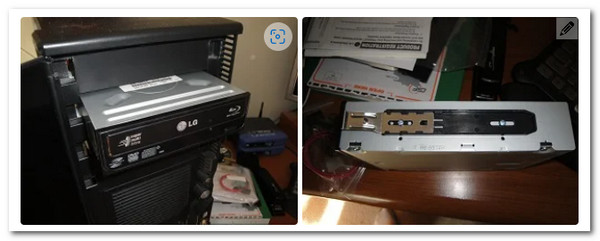
3. lépésEzt követően a vezetékeket csatlakoztatni kell a meghajtó megfelelő működéséhez. Ennek eredményeként meg kell találnunk az L alakú vonalat, és össze kell kapcsolnunk a Hajtás . Ezután meg kell találnunk a SATA kábel a hardver között, és rögzítse a alaplap számítógépe eszközéről.

4. lépés.Most térjünk át a SATA tápkábel. Össze kell kapcsolnunk a Drive-on belül, ahogy az előző fázisban is tettük. Ez a vezeték gyakran piros és kritikusabb, mint az előtte lévő. Végül, ha végzett, kapcsolja be a számítógépet, és indítsa el az írási folyamatot a következő pontban található utasításokat követve.

2. rész. Hogyan írjunk MP4-et Blu-ray-re a Blu-ray Master Blu-ray Creator segítségével
Miután megismertük ezeket az információkat, most megmutatjuk, hogyan használhatjuk fel ezeket a funkciókat az MP4 Blu-ray lemezre írásának a lehető legegyszerűbbé tételéhez. Blu-ray Master Blu-ray készítő ajánlott különféle digitális fájlok, beleértve az MP4 formátumot is, egyszerű Blu-ray lemezre írásához. Az áttekinthető konfigurációnak köszönhetően több videofájlt is beírhat a szoftverbe, és együtt írhatja ki őket. A megfelelő területen egy előnézeti ablakot is biztosít, hogy megtekinthesse a videoeffektusokat. Ezenkívül szerkesztési funkciókkal is rendelkezik, amelyek lehetővé teszik a videoeffektusok optimalizálását az írás előtt. Az utasítások alább felsoroltak, és most már elkezdheti a módszereket az offline szoftver használatával.
Ingyenes letöltés
Windowshoz
Biztonságos letöltés
1. lépés.Készítse elő az üres lemezt, és helyezze be a korábban telepített Blu-ray meghajtóba. Fontolja meg, hogy milyen típusú lemezt mutattunk be korábban, és akkor folytatjuk a folyamatot.
2. lépés.Indítsa el a Blu-ray Creator kiváló szoftverét a számítógépén, és keresse meg a Fájlok hozzáadása gombot a felhasználói felület bal felső sarkában. Most már kiválaszthatja, hogy mely MP4 médiafájlokat kívánja Blu-ray-re írni.

3. lépésEzután megtekinthetjük a feltöltött MP4 médiafájlokat a program idővonalán. A Szerkesztés lap eszköztárán, bizonyos médiakezelési feladatokat végezhet az MP4 javítása érdekében, mielőtt létrehozná Blu-ray formátumban.
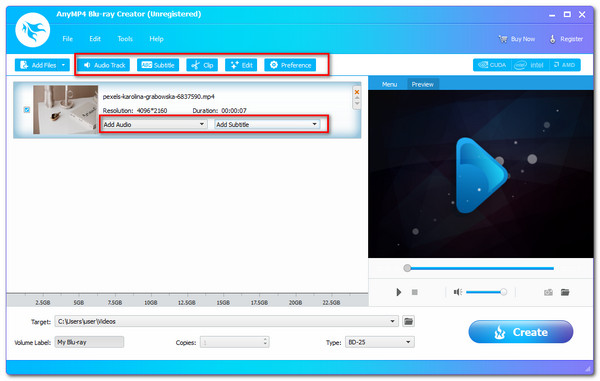
4. lépés.Ha az MP4-fájlok szerkesztésük után készen állnak a Blu-ray formátumban való írásra, kattintson a gombra Teremt gombot az MP4 Blu-ray formátumba írásának megkezdéséhez.

5. lépés.Kérjük, várja meg a B;u-ray Creator alkalmazást, amíg az MP$ fájl feldolgozás alatt áll. Ezután figyelje meg az eredményt.
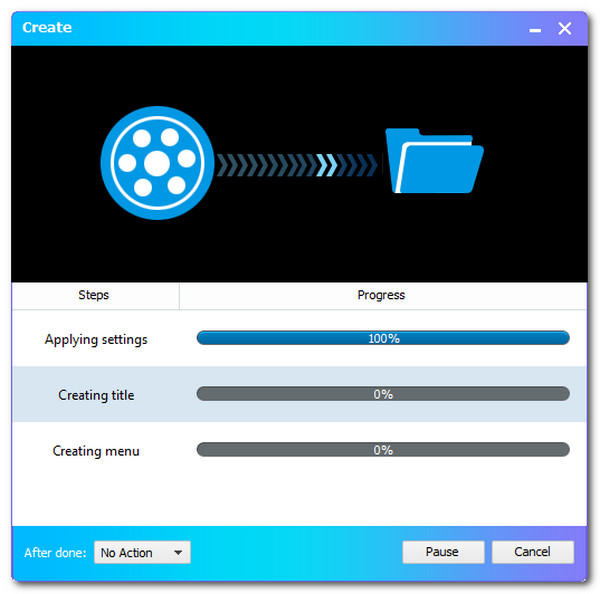
Többért MP4-Blu-ray konverter, erre a bejegyzésre hivatkozhat.
Felhasználói értékelés
• A felhasználók általában értékelik a szoftver intuitív kezelőfelületét, különösen a kezdők esetében.
• Sokan dicsérik a Blu-ray írás gazdag testreszabási lehetőségeit.
• Egyesek szerint hiányoznak belőle a fejlett funkciók a hangsávok mélyreható testreszabásához.
• Bár elsősorban MP4 és AVI fájlok írására ismert, az ImgBurn alapvető eszközként is használható MPEG-Blu-ray konverter ha helyesen van konfigurálva.
3. rész Hogyan írjunk MP4-et Blu-ray-re az ImgBurn segítségével
ImgBurn egy ingyenes, könnyű és sokoldalú optikai lemezíró alkalmazás, amely széles körben ismert a Blu-ray lemezek írásában nyújtott megbízhatóságáról. Bár nem egy teljes értékű videószerkesztő csomag, kiemelkedően teljesít fő funkciójában: előre elkészített fájlok és mappák, például ISO-kép vagy teljes Blu-ray fájlstruktúra írása üres lemezre. Erőssége az egyszerűségében és a hatékonyságában rejlik, így ideális választás azoknak a felhasználóknak, akiknek már megfelelően formázva van a videotartalmuk, és csak egy eszközre van szükségük a fizikai írási folyamat végrehajtásához.
1. lépés.Nyissa meg az ImgBurn programot. A főmenüből válassza a „Fájlok/mappák írása a lemezre'.
Jegyzet: Csak Windows rendszeren érhető el, és próbáld ki az ImgBurn for Mac alternatívái MP4 Blu-ray lemezre írása Mac számítógépen.
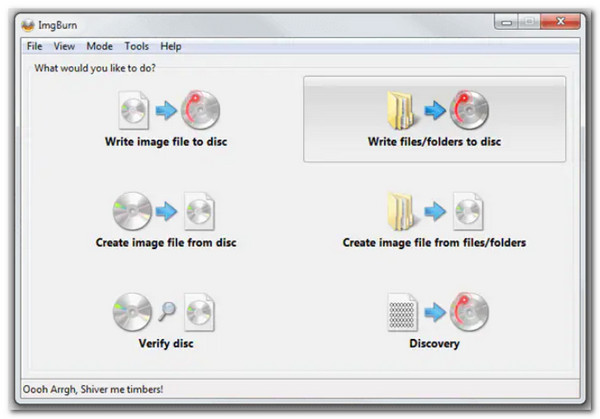
2. lépés.A 'Forrás„A” részben kattintson a nagyítóval ellátott sárga mappa ikonra. Keresse meg és jelölje ki az MP4-fájlokat tartalmazó fő mappát.
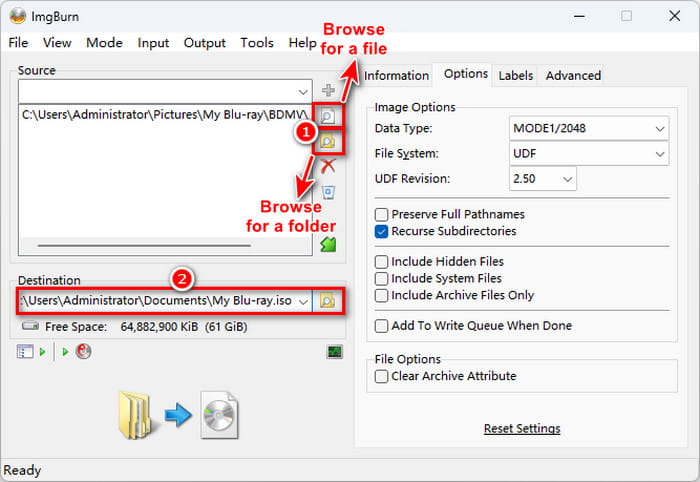
3. lépésHelyezzen be egy üres Blu-ray lemezt (BD-R vagy BD-RE) a számítógép írójába. Győződjön meg arról, hogy a meghajtó van kiválasztva a Rendeltetési hely szakasz. Kattintson a „Írás' gombra (a lemezre kerülő mappa ikonjára) az írási folyamat megkezdéséhez.
Jegyzet: Az írási folyamat elkezdődik. Egy naplóablak valós idejű frissítéseket nyújt a folyamat előrehaladásáról.

Felhasználói értékelés
• Az ImgBurn több üzemmódját is dicsérik – Olvasás, Írás, Építés és Ellenőrzés.
• Az ImgBurn továbbra is ingyenes, ami nagy előny azoknak a felhasználóknak, akik egy hatékony íróeszközt szeretnének prémium szoftverek vásárlása nélkül.
• Néhány régebbi verzióról azt jelentették, hogy reklámprogramokat tartalmaz.
4. rész. Hogyan lehet MP4-et Blu-ray-re konvertálni online
Az MP4 Blu-ray formátumra konvertálása online eszközökkel nem lehetséges, mivel mindig hiányoznak a megfelelő funkciók. Azonban van egy alternatív folyamatunk erre. Nem is tudtuk, hogy az MP4 Blu-ray formátumra konvertálása lehetséges egy online eszközzel. Ez azt jelenti, hogy az MP4-et M2TS formátumra konvertáljuk, mivel az M2TS a Blu-ray filmek egyik leghírhedtebb videotárolója.
A Convertio az egyik hatalmas online konvertáló eszköz, amely lehetővé teszi számunkra, hogy MP4 fájlokat konvertáljunk M2TS-re, hogy Blu-ray fájlokat kaphassunk. Kérjük, tekintse meg az alábbi lépéseinket az elkészítéséhez.
1. lépés.Kérem, indítsa el a hihetetlen Convertio konverter online a webböngészőivel, és kattintson a gombra Válassza a Fájlok lehetőséget. Onnan tudjuk kiválasztani azokat az MP4 fájlokat, amelyeket M2TS videokonténerrel Blu-ray formátumba kell konvertálnunk.
2. lépés.Most már láthatjuk az MP4 fájlt az online eszköz idővonalán. Így a médiainformációk szerkesztése a Beállítás ikonra kattintva lehetséges.
3. lépésHa végzett a szerkesztési folyamattal, kezdjük el a konvertálást a gomb megnyomásával Alakítani gomb. Kérjük, várja meg a folyamatot, amíg meg nem kapja a kimenetet.
Ezt követően lejátszhatja az M2TS fájlokat a Bu-ray lejátszó.
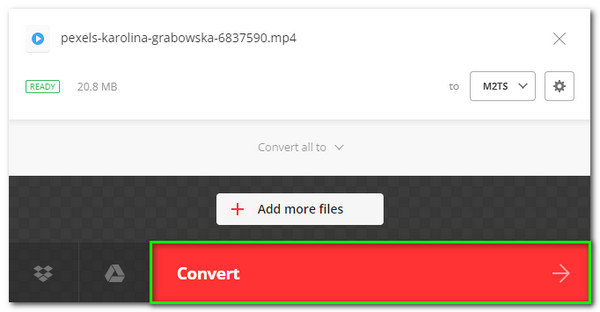
Felhasználói értékelés
• Vannak, akik úgy gondolják, hogy ez kényelmesebbé teszi a Blu-ray lemezek írását.
• Könnyedén kezeli a kevésbé ismert formátumokat és a niche konverziókat.
• Nem tud közvetlenül Blu-ray filmeket írni.
5. rész. GYIK az MP4 Blu-ray lemezre írásáról
-
Melyik a legjobb minőség a Digital HD és a Blu-ray között?
Az alap Blu-ray lemez felbontása 720P vagy 1080P. Emellett 4K Blu-ray filmek is elérhetők. Az 1080P-s Blu-ray felbontása 1920x1080 pixel, a bitrátája pedig 53,95 Mbit/s. A Blu-ray minősége gyakran jobb, mint a digitális HD. Az 1080P Blu-ray sokkal jobb vizuális élményt nyújt, mint az 1080P HD DVD a bitráta és a képkockasebesség különbségei miatt. Nézze meg ezt a bejegyzést, hogy megtekinthesse a különbségek a Blu-ray és a DVD között.
-
Mi az M2TS fájlformátum meghatározása?
A Blu-ray Disc Audio-Video vagy BDAV és MPEG-2 Transport Stream vagy M2TS konténer fájlformátum az M2TS fájlkiterjesztéssel ismert. Hang-, videó- és egyéb adatfolyamok kombinálására szolgál. Alapja az MPEG-2 transport stream konténer. Ezt a tárolóformátumot gyakran használják Blu-ray Disc és AVCHD nagyfelbontású videókhoz.
-
Mekkora egy óra 4K felbontású Blu-ray film tárolására?
Egy óra 4K film 4096 x 2160 felbontással körülbelül 42 GB. Ezután napi 25 óra vagy 1 óra körülbelül 1 TB-nak felel meg. Ezeket nézve, A Blu-ray 4K-ban mozog sok helyet igényel a merevlemezen.
Következtetés
Összefoglalva, most már rendelkezhetünk Blu-ray filmek MP4 fájlból a különféle Blu-ray íróeszközök használatával. Láthatjuk, milyen egyszerű a használata. Így most már gondtalanul használhatjuk. Osszuk meg ezt az információt egy barátunkkal, akinek szüksége lehet rá, vagy látogasson el weboldalunkra további útmutatókért a Blu-ray lemez megszerzéséhez.
Továbbiak a Blu-ray Mastertől

